 广东教育版小学四年级信息技术第一册下教学案Word下载.docx
广东教育版小学四年级信息技术第一册下教学案Word下载.docx
- 文档编号:20462596
- 上传时间:2023-01-23
- 格式:DOCX
- 页数:23
- 大小:29.49KB
广东教育版小学四年级信息技术第一册下教学案Word下载.docx
《广东教育版小学四年级信息技术第一册下教学案Word下载.docx》由会员分享,可在线阅读,更多相关《广东教育版小学四年级信息技术第一册下教学案Word下载.docx(23页珍藏版)》请在冰豆网上搜索。
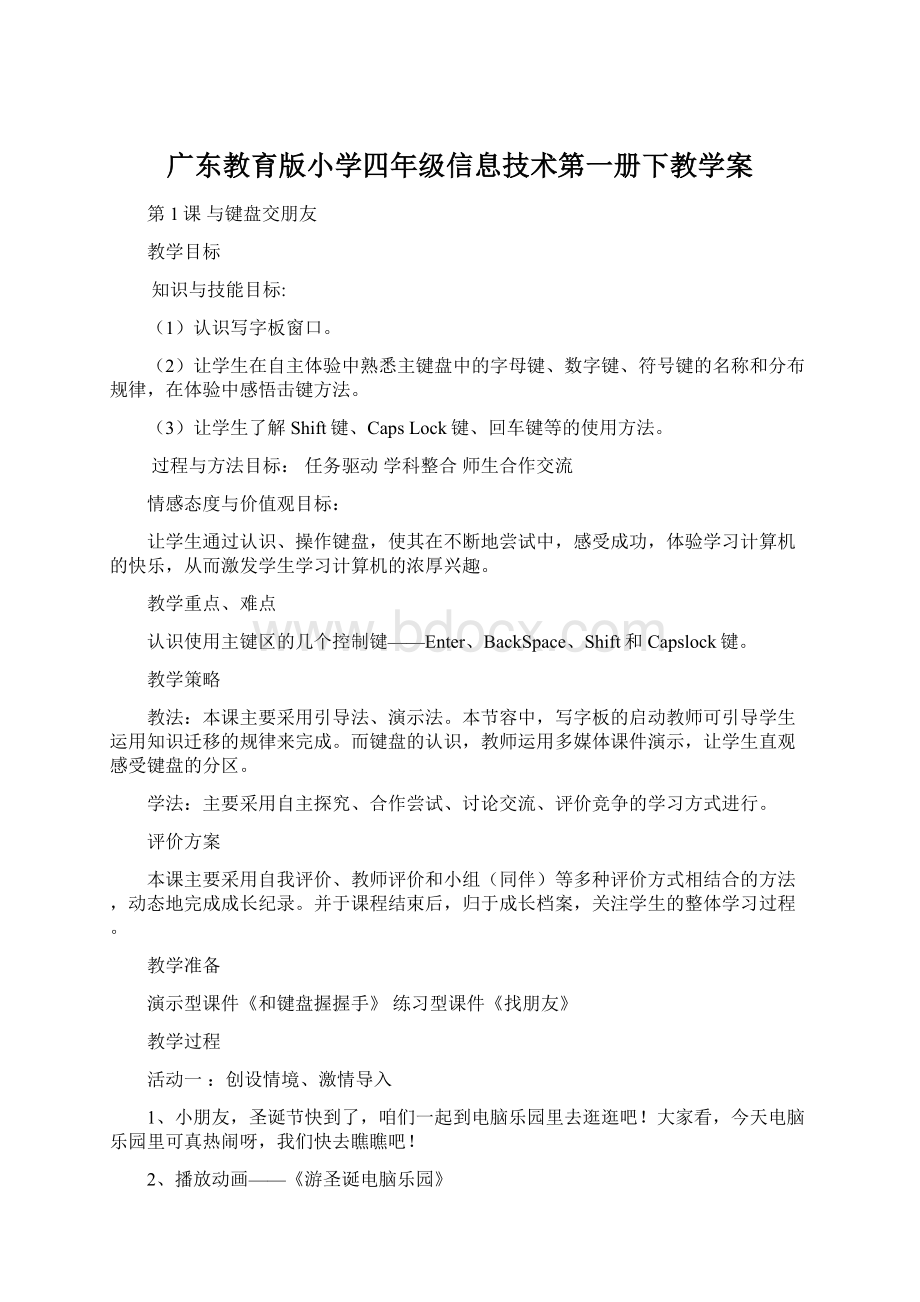
(10个数字、26个字母键),学生自主尝试,熟悉键盘、体验击键要领。
教师巡回指导,(一是帮助学生解决在输入过程中遇到的困难,二是通过表扬法把正确的坐姿渗透给学生。
)
3、师生交流总结击键要领。
由学生提出问题,全体学生共同参与讨论、解决问题。
师生共同总结出:
“以指尖击键,击键要轻、快”。
教师提出更高要求:
你能输入26个大写字母吗?
由此引出下一环节——即本节课的重点Shift键和CapsLock键的使用。
活动四:
学习Shift键、CapsLock键的使用方法
自主探索两键
1、通过动态课件,让学生认识、在键盘上找到这两个键。
2、放手让学生自主探索、合作交流这两个键位的作用及使用方法,让学生对这两个键有个初步认识。
引导学习CapsLock键
学生在教师的引导下,掌握CapsLock键的作用及使用方法。
请小朋友击一下这个键,再击字母键A,你发现了屏幕上有什么变化?
键盘上的capslock指示灯又有什么变化?
生:
字母变成大写,指示灯变亮。
那你能再把字母再变回小写吗?
快试试看!
学生尝试、交流。
引导学习Shift键
1、教师引导学生通过尝试,体会Shift键的使用方法。
Shift键,我们叫它换档键或上档键!
这个键有什么神奇的作用呢?
我们一起来试试看吧!
(1)用小指按住shift不放,再敲击数字键1、2、3,你发现了什么?
(2)请继续按住shift键不放,再敲击字母键A,你又有什么新发现?
2、师生小结shift键的作用及使用方法。
活动五:
小勇士智闯打字关
第一关:
字符输入竞赛
shengdankuaile!
(课件出示)
第二关:
“争当打字小勇士”
ITPCCPUCAIHelpSave(闯关容在屏幕上滚动显示)
第三关:
播洒快乐,传递友谊。
通过课件向学生展示贺卡例,让学生运用本节课学到的本领,为亲人或朋友制作圣诞贺卡。
在写贺卡的过程中主动探索字体、字号工具的使用方法,在实践中体会回车键的使用。
作品完成后,通过同学自评——小组互评——全班同学一起评的方式评出“最佳创意奖”。
第2课从基本键开始
教学目的:
通过学习使学生认识键盘,了解操作键盘的指法。
教学容:
键盘与指法
教学准备:
1、调试每台计算机2、打开计算机并由教师机控制3、由各组组长带队有秩序地进电脑室
教学过程:
一、复习
我们前面讲的都是用鼠标操作的,除了鼠标外,还有别的输入设备吗?
有。
那是什么设备?
是键盘。
鼠标与键盘都是计算机常用的输入设备。
咦,这么多按键!
一下子怎么记得住呢?
不急,我们先弄清键盘的几个分区。
请同学跟老师一起去找世纪博士,好吗?
好。
二、新授
1.请看屏幕。
2.指法。
击键时要使用十个手指,各手指的分工如图所示。
740)this.width=740"
border=undefined>
3击键时要注意击键要领,以提高击键速度且不会导致手指疲劳。
(一)手指自然弯曲,轻轻放在基本键位上,两个大拇指轻放在空格键上;
(二)击键时手臂不动,全部动作只限于手指部分;
(三)手指击键要轻,瞬间发力,提起要快,击键完毕手指要立刻回到基本键上;
(四)击键速度要平均,节奏均匀;
(五)击键时,两眼看屏幕或原稿,不要看键盘。
三、练习
请同学打开“金山打字精灵”,选择第一课,开始练习。
(教师个别辅导)
四、想一想
你认为未来的计算机的键盘会不会发生变化?
能否为未来的计算机设计一个键盘?
第3课食指、中指本领大
教学要求:
1、了解键盘的发展和种类;
2、学会键盘的正确操作;
3、愿意接受规的按键操作。
教学重点和难点:
1、正确按键的方法;
2、组合键的正确使用。
键盘的发展,键盘的种类,键盘的分区。
教材分析:
在本节中,除了学生知道键盘的分区和各个键的位置和功能
外,学生在学习操作中比较困难的是组合键的使用,特别是如果使用Shift键,按出双字符键的上面一个符号。
例如让学生输入“:
”一开始很多学生都不能正确输入冒号,因为学生在按住Shift键后,当他用另一只手去按冒号时,往往会把Shift键松开,这样输入的还是分号“;
”。
因此,在教学时应该仔细讲解,反复示。
第一课时
(一)、导入
计算机是怎么知道人们下达的命令的呢?
通过前面的学习,我们知道了利用小小的鼠标,就可以指挥计算机“干活”。
但是,还有些指令只能通过键盘输入给计算机。
键盘和鼠标是计算机不可缺少的设备,它们就像是计算机的眼睛和耳朵。
如果没有键盘和鼠标,计算机就变成了瞎子和聋子,那多不方便呀!
(二)、新授
⑴、出示键盘略图。
⑵、介绍键盘的发展。
最初的键盘只有86个键,后来人们常用的几个键和数字键分了出来,键盘的键一下子增加了15个,这就是101键标准键盘,出现了Windws95操作系统后,在键盘上又多了三位成员,变成了104键标准键盘。
Windows98 出现后,键盘又多了5个,变成了109键键盘,从86到109键,键盘的功能真是越来越强了。
⑶、键盘的种类
在计算机发展的初始阶段,尽管有各种不同的品牌,可是键盘的外形几乎是一模一样的。
计算机的发展,不仅使键盘的键数增加了,也使键盘的外形变化了很多。
下面就向大家介绍几种有趣的键盘:
A 无线键盘:
这种键盘不需要用电缆和计算机连接。
B 带托键盘:
这种键盘上有一个托架,击键时托架托住手腕,就不会感到手酸。
C 多功能键盘:
利用这种键盘可以直接控制光盘驱动器,播放CD、VCD或者上网。
⑷、键盘的分区
A 主键区;
主键区里又分为字母键、数字键、运算符号键、特定功能符号键
B 功能键区;
C数字小键盘区。
⑸、基准键的认识及正确的打字姿势:
基准键:
ASDFJKL;
(两手的8个手指要随时放在
ASDFJKL;
这8个基本键的位置上
打字姿势的口诀:
身体保持平直和放松,腰背不要弯曲,手指保持自然垂直。
(三)、上机练习。
教师指导:
转换大小写:
CapsLock(大小写锁定键)
退格:
Backspace(退格键)
换行:
Enter(回车键)
上机容:
小写字母输入五遍:
abcdefghijklmnopqrstuvwxyz
大写字母输入五遍:
ABCDEFGHIJKLMNOPQRSTUVWXYZ
数学算式输入五遍:
8+518+557*683-4230/3
第4课无名指、小指也争强
1、知识目标:
了解键盘常用键位的组成,掌握无名指、小指的管辖按键。
2、技能目标:
能够启动指法训练程序初步完成指法操练,通过指法训练熟悉键盘的键位分布,正确进行三排字母键的指法练习。
3、情感目标:
培养学生良好的坐姿及击键习惯,激发学生主动参与打字训练的兴趣。
重点和难点
1、重点:
掌握正确姿势,明确手指分工,熟悉键位分布,利用打字训练软件提高学生指法操作的正确率。
2、难点:
按正确的击键方法完成打字操作。
教学条件:
1、硬件:
①教师用计算机1台,配置:
广播教学软件能进行广播教学、文件传输、屏幕监视。
教室配有投影仪。
②学生用计算机:
每人1台
2、软件:
金山打字通2003
教学环节
(一)复习、问题导入(5分钟)教师:
上一节课我们学习了哪几根手指的击键方式呢?
同学们现在把这几根手指举起来。
老师示。
学生:
认真听讲,津津有味。
并按照老师的要求,学习老师把食指和中指举起来。
教师:
像不像个小白兔。
像。
现在我们一起来回顾一下,这四个手指是负责按哪些按键的。
现在大家先把手指按正确姿势摆放在键盘上面。
展示幻灯片。
对照一下图片,大家摆放正确了没有。
正确了。
现在全班告诉老师,左中指和右中指分别负责按哪几个按键。
幻灯片上面圈出按键区域。
(左中指)EDC,(右中指)IK,
很好,那两个食指呢?
幻灯片圈出按键区域。
并指导学生读出正确的按键。
(左食指)RFVTGB,(右食指)YHNUJM
很好,同学们都掌握得不错,都值得表扬。
那今天我们来看看无名指和小指有多厉害。
反复复习强调,让学生养成良好的正确按键姿势
(二)教师讲解,学习新知(8分钟)教师:
今天我们分成四小组来比赛,看看哪一组最遵守纪律,学得最快最好。
哪一组得分最高的就有机会玩游戏。
Yeah。
老师:
现在大家把手指按正确的姿势摆放在键盘上面,然后告诉老师你们的左手(第四跟手指)无名指是放在哪个按键上面了?
踊跃回应,S。
那现在如果让大家去按W键,大家会用那根手指
无名指。
对,左手无名指除了按S外还负责按W和X,打开PPT,圈出WSX,并领读。
大声整齐地跟老师读WSX。
四个小组表现良好,各加10分。
现在大家举起右手的无名指,我看看举对了没有。
都对了,现在告诉老师,这跟手指原来是按在哪个按键上面的。
L
对,那大家现在能不能猜出他还负责按哪几个按键。
O和。
对了。
老师展示幻灯片,领读:
右手无名指按OL。
老师打开投影仪,演示无名指的击键要领。
(三)自主学习,初步尝试
现在同学们打开金山打字,就是图标为ABC的这个,大家看清楚了,打开金山打字,XX,然后选择英文打字,课程选择,键位课程选择九:
ow.
按照老师的指示打开金山打字,练习。
巡视,指导,绿色圆圈在哪根手指上面就用哪根手指按,眼睛尽量不要看键盘。
(四)继续讲解,学习新知
大部分同学的正确率都很高,速度也在加快,全部表扬,加10分。
现在我们来看看小指有什么大本领。
大家看看老师出示的这键盘上面,和A最接近,而且颜色相同的是哪几个按键,老师边问边圈出QAZ。
齐读QAZ。
对,左小指就是负责按QAZ这三个键的,那右边的小指呢,原来是按在“;
”上面,现在它还要负责按那些按键呢,老师边问边圈出老师重新领读:
QAZ学生:
跟读QAZ
(五)再次尝试,熟练指法教师:
现在同学们选择键位课程十:
pqz
按照老师的指示选择键位课程十,练习。
(六)总结与作业教师:
大部分同学都做得很好,全部表扬,加10分。
那现在我们在回顾一下这一节课学习了什么,哪位同学来说说?
学习了无名指和小指按键盘的方法。
回家要多练习。
(七)玩游戏让得分最高的小组完打字游戏,其他小组继续练习打字
第5课小写转大写,数字转符号
通过练习使学生熟练掌握数字键的键盘指法操作。
数字键操作练习
前几节课我们学习键盘上的分区。
那有谁能来告诉其他同学,该怎么分呢?
我来回答。
好,你来回答。
(略)
这位同学分得不错,让我们在来看看数字键位于哪里呢?
我们去问一下世纪博士,好吗?
老师启动光盘进入“世纪博士”。
让同学们观看。
三、请跟我练(略)
四、趣味训练
3.选择一种打字练习软件进行训练,如:
金山打字精灵。
4.利用配套光盘中的“数字碰碰车”软件进行练习。
六、想一想
1.你熟悉了主键区上的字母与数字键了吗?
2.你按键时,是否按键盘指法操作?
第6课争当打字小能手
教学容分析
本课主要对上几节课的综合学习,分工进行练习,并掌握打字过程中的一些快捷键,首先复习键位的分工,然后英文句子的输入练习,最后速度的测试。
教学对象分析
学习本课之前,学生已经掌握了打字的各项基本知识,学生的认识能力都是比较强,这节课主要是对上几节课的总结并加强综合练习,更全面的掌握打字技巧,提高打字能力。
教学方法设计
本科采用任务驱动、自主探究、协作学习、分层教学的教学模式,在教学的各个阶段注意设计不同层次和难度的“任务”,环环相扣,层层递进,循序渐进,逐步深化,教师适当启发,正确引导学生,学生运用旧知识去解决新问题,让学生在掌握知识与技能的同时,增强成就感,培养了学生的学习兴趣,掌握科学的学习方法,提高自主学习的能力,培养学生利用信息技术进行学习的能力、探索创新的精神以及团结合作的意识。
教学目标
知识与技能
1、键位分工的再次认识并熟练掌握。
2、句子的整体输入。
3、速度的测试。
4、指法的不断练习。
过程与方法
利用任务驱动、分层教学,通过学生自主探究、协作学习,在完成任务的过程中,综合体会打字的技巧,熟练的进行打字练习,在练习中不断发现错误并改正。
培养学生利用信息技术进行自主学习的能力,提高学生手指的灵活应用能力。
情感态度与价值观
1、增强学生的耐心、使学生在面对简单而枯燥的事件时能够有耐心的坚持把它们做好的处事态度。
2、培养学生团结合作、探究的意识。
教学重点盲打练习。
教学难点五跟手指同时并灵活应用的能力。
教学准备1、金山打字软件。
2、课件。
3、学生实践样文
教学环节
复习导入
提问:
同学们,我们一起来看看我们上几节课都学了什么?
一起来看看第三课:
食指、中指本领大,我们学习后都知道了它们本领确实挺大的,那么大在哪里呢?
(自由发表)
再看看第四课:
无名指、小指也争强,它们在哪方面争强了呢?
那么我们上个星期学习了第五课:
小写转大写、数字转符号。
我们又是用什么方法去实现的呢?
我们学习了多少种方法呢?
(自由发表)
认定目标
学习新知
一、第一关——填写键位分工表
1、完成p40页的表3
2、利用一个小测试软件测试同学们的掌握程度。
3、长见识:
特殊键的认识并掌握。
二、第二关——输入英文句子
1、分组进行比赛:
单数组的同学输入1—6题,双数组的同学输入7—12题。
2、打开金山打字进行英文打字练习
三、第三关——比赛有效速度
1、课本P42学着做,测试自己的速度,跟同桌进行比较。
四、练习
课堂小结
课后作业
第7课用计算机写作文
教学目标:
1.掌握启动、退出“写字板”的方法,能输入大、小写字母。
2.掌握“智能ABC输入法”的启动,单字及词组的输入方法。
3.能正确输入中文标点符号。
4.进一步巩固键盘指法。
教学重点:
1.使用“智能ABC输入法”输入汉字。
2.中文标点符号的输入方法。
教学难点:
1.按指法要求正确输入26个英文字母的大、小写。
2.输入隐藏的中文标点符号。
教学策略:
本课采用任务驱动,自主探究、小组交流。
在学生学会常用键的操作之上,布置任务,以自主学习为主,辅以小组交流。
学生在实践过程中,会不断发现问题,这些问题是学生在汉字输入时最常见的“小困难”,较容易的问题通过学生之间的互助解决,而具有共性的问题可通教师演示集体解决。
课时安排:
四课时
教学环境:
计算机教室
导入:
活动一:
接触“作文本”
尝试“智能ABC输入法“
“智能ABC输入法”的词组输入功能
探究中文标点符号输入
用计算机写作文(课后拓展)
总结评价展示作文,激趣。
1.启动“写字板”。
介绍“写字板”窗口的组成,并指出光标的作用。
2.讲演回车键、空格键、大小写锁定键及退格键键的作用。
3.布置任务:
按顺序输入26个英文字母,大小写一一对应。
(板书)
巡视指导,收集共性问题。
4.解决共性问题。
例:
大小写容易输入错误的字母键等。
1.按照书中方法,启动“智能ABC输入法”。
2.指名学生上台演示。
自学单个汉字的输入方法,并尝试输入“学校”二字。
提示学生输入完拼音后要按空格键。
思考:
1)怎样在待选框中选择输入汉字?
2)如果待选框中没有要输入的汉字怎么办?
3)如果拼音输入错了怎么办?
教师巡视指导。
4.指名学生汇报自学成果,并上台演示。
提示学生“=”和“-”也可以前后翻页。
5.巩固训练:
输入“我叫XXX,是XX小学的学生,我喜欢上XX课。
”
1)教师再次输入上一句话,要求学生注意观察,引导学生发现词组的输入。
2)教师讲演词组输入的方法。
3)尝试输入:
、学校、、绿色、、神态各异。
4)指名学生提出在输入过程中遇到的困难。
5)帮助学生解决问题,引导出“定义新词”。
6.布置任务:
按照书中方法,使用“定义新词”功能添加“神态各异”。
教师巡视指导。
指名学生上台演示。
7.巩固训练:
以“中国”开头,词语接龙,时间三分钟。
8.评价:
在词语接龙中输入了多少个词语?
适时指导或表扬。
1)展示有标点符号和没有标点符号的两篇作文,让学生发现标点符号的重要性。
2)布置任务:
在没有标点符号的作文中插入标点符号。
3)指名学生提出插入过程中遇到的困难。
4)帮助学生寻找解决方法,引导出Shift键的作用及使用方法,鼓励学生寻找隐藏的标点符号。
5)汇报成果,完成课本练习。
板书设计:
我用计算机写作文
英文输入:
(大写)……
(小写)……
单字输入词组输入标点符号输入
教学反思:
第8课输入中文符号与词组
教学目标:
1、掌握用“智能ABC输入法”输入单字和词组;
2、学会造词;
3、学会保存文件。
2、学会造词。
教学难点:
学会造词
教学过程:
一、智能ABC输入法
1、简拼输入
简拼输入方式只需要输入词组中各个字的声母,例如:
“小学”的简拼只需要输入“XX”。
单击“EN”按钮,选择“智能ABC输入法”;
输入“XX”按下空格键;
选择9:
小学。
练一练:
用“智能ABC输入法”的简拼方式输入下列词组:
社会茶花高昂蛋糕身高智慧中华
最后学校自动学习操作纪律方式
2、混拼输入
简拼输入方式虽然方便,但重码很多,混拼可以随意地组合使用全拼方式和简拼方式,这样能极大地减少重码。
例如:
小学,可以输入XIAOX,也可以输入XXUE。
输入“XIAOX”,按一下空格键;
选择“3:
小学”
3、自动构词
有些词在输入时常常会碰到,但“智能ABC输入法”的词库中却没有,这时可以把这个词造出来,存入词库中,以后再输入这个词的时候就方便了。
输入“shifanfuxiao”,按一下空格键,字符框显示为“师拂晓”;
按一下空格键;
选择“2:
附小”;
此时,“师附小”就被存到了词库中,以后再使用时只需要输入sffx就可以了。
试一试:
将你所在学校的学校名和好朋友的存到词库中.
输入下面这篇文章
东方之珠
香港是我国通向世界的南大门,那里有著名的公园和繁华的街市。
香港的海洋公园举世闻名。
那里的海洋剧场,经常聚集着许多观赏海豚、海狮精彩表演的游客。
在碧波荡漾的人工湖上,几只海豚和海狮正在表演节目。
它们有的在顶球,有的举重,有的嬉水,游客不时被逗得开怀大笑。
香港,真是一颗无比璀璨的“东方之珠”。
二、保存文件
将已输入的《东方之珠》保存到“四年级”文件夹中,文件取名为“香港”。
1、单击“常用工具栏”上的“保存”按钮,弹出“另存为”对话框;
2、在“文件名”框中输入“香港”;
3、单击“保存位置”框右端的三角,选择列表中的“四年级”文件夹;
4、单击“保存”按钮。
试一试:
单击“保存”按钮后,WORD窗口中的标题栏会发生什么变化?
文献摘抄:
家长们对孩子的过份关心,很多家长认为"
陪做功课"
一方面可以提高孩子的专心程度,不去做小动作;
另一方面孩子遇到不懂问题,能及时发现、讲解,一举两得。
然而,这种"
陪读"
不仅造成孩子思维上的依赖,看到孩子迟疑就将答案脱口而出,使孩子通过做功课进行知识巩固的时间成了家长"
温故而知新"
、孩子动手不动脑的过程。
另外还表现在情感上的依赖。
教后小记:
第9课修改文章中的错误
学习目标:
1、学会打开文件;
2、学会插入和删除文字;
3、学会查找和替换文字。
1、学会插入和删除文字;
2、学会查找和替换文字。
一、打开文件
打开“四年级”文件夹中的“香港”文件。
1、单击“常用工具栏”上的“打开”按钮,弹出“打开”对话框;
2、单击“查找围”框右端的下拉按钮,选择“四
- 配套讲稿:
如PPT文件的首页显示word图标,表示该PPT已包含配套word讲稿。双击word图标可打开word文档。
- 特殊限制:
部分文档作品中含有的国旗、国徽等图片,仅作为作品整体效果示例展示,禁止商用。设计者仅对作品中独创性部分享有著作权。
- 关 键 词:
- 广东 教育 小学 四年级 信息技术 一册 教学
 冰豆网所有资源均是用户自行上传分享,仅供网友学习交流,未经上传用户书面授权,请勿作他用。
冰豆网所有资源均是用户自行上传分享,仅供网友学习交流,未经上传用户书面授权,请勿作他用。


 铝散热器项目年度预算报告.docx
铝散热器项目年度预算报告.docx
